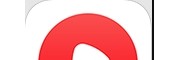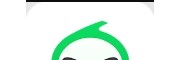在CentOS系统中使用SQL*Plus连接Oracle数据库时,可能会遇到乱码问题。以下是一些常见的解决方法:
1. 检查客户端字符集进入SQL*Plus客户端,执行以下命令查看客户端字符集:
SELECT value FROM v$parameter WHERE name = 'NLS_LANG';如果客户端字符集与数据库字符集不一致,需要进行调整。例如,将客户端字符集设置为SIMPLIFIED CHINESE_CHINA.AL32UTF8,可以使用以下命令:
ALTER SESSION SET NLS_LANG='SIMPLIFIED CHINESE_CHINA.AL32UTF8';在运行SQL*Plus之前,设置以下环境变量以确保客户端和服务器之间的字符集匹配:
export NLS_LANG="AMERICAN_AMERICA.AL32UTF8"export LANG="en_US.UTF-8"这些变量将确保SQL*Plus使用正确的字符集。如果需要针对特定数据库连接设置字符集,可以将这些变量添加到~/.bashrc或/etc/profile文件中。
编辑SQL Plus的配置文件(通常位于~/.sqlplusrc),添加以下行:
SET NAMES UTF8这将确保SQL*Plus使用UTF-8字符集。
4. 检查操作系统字符集在CentOS操作系统下,查看字符集设置:
cat /etc/locale.conf如果字符集设置不正确,需要进行调整。例如,将字符集设置为en_US.UTF-8,可以使用以下命令:
export LANG=en_US.UTF-8export LC_ALL=en_US.UTF-8登录到数据库,执行以下命令查看数据库字符集:
SELECT * FROM NLS_DATAbase_PARAMETERS WHERE PARAMETER IN ('NLS_CHARACTERSET', 'NLS_NCHAR_CHARACTERSET');如果数据库字符集与客户端字符集不一致,需要进行调整。例如,将数据库字符集设置为SIMPLIFIED CHINESE_CHINA.AL32UTF8,可以使用以下命令:
ALTER DATAbase CHARACTER SET AL32UTF8;关闭并重新启动SQL Plus,以确保所有更改生效。
7. 检查终端字符集设置确保终端(例如GNOME Terminal、Konsole等)使用的字符集与数据库字符集匹配。可以在终端的设置中找到字符集设置选项。
通过以上步骤,可以有效解决在CentOS中使用SQL*Plus时可能遇到的乱码问题。如果问题依然存在,建议查看Oracle的官方文档或寻求社区帮助。